Te traemos siete tips para exprimir la nueva red social Threads, la alternativa a Twitter creada por Instagram. Ya tienes una guía de inicio de Threads después de su llegada a Europa, y estos son otros tips que te ayudarán un poco a mejorar tu experiencia.
No vamos a hacer un repaso a fondo de sus funciones, sino simplemente ayudarte con algunas opciones un poco escondidas que puedes encontrar en Threads. Y como siempre, si crees que hay algún otro tip o truco de Thread que pueda ser interesante para novatos, te recomendamos dejarlo en la sección de comentarios para que todos se beneficien.
Feeds de Para ti y Siguiendo
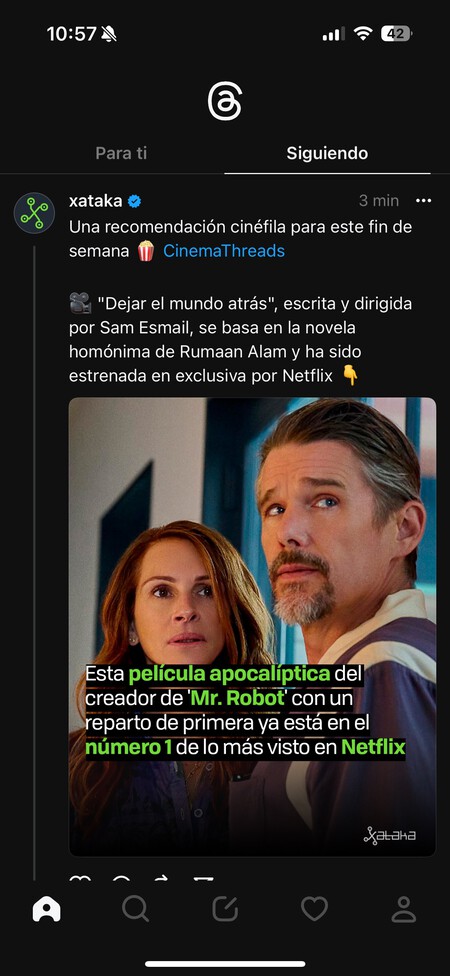
Cuando entras por primera vez en Threads, verás que que por defecto entras en un feed o línea temporal de algoritmo con muchas publicaciones de gente que no conoces o de contenidos que no te interesan. Pero también tienes la forma de elegir el feed de Siguiendo, para que solo veas los mensajes de las cuentas a las que sigues.
En la versión web, la opción de cambiar de feed está a la vista abajo a la izquierda. En la versión móvil, pulsa en el logo de Threads arriba del todo, y entonces aparecerán las pestañas con los dos feeds disponibles.
Elige quién puede responder a una publicación
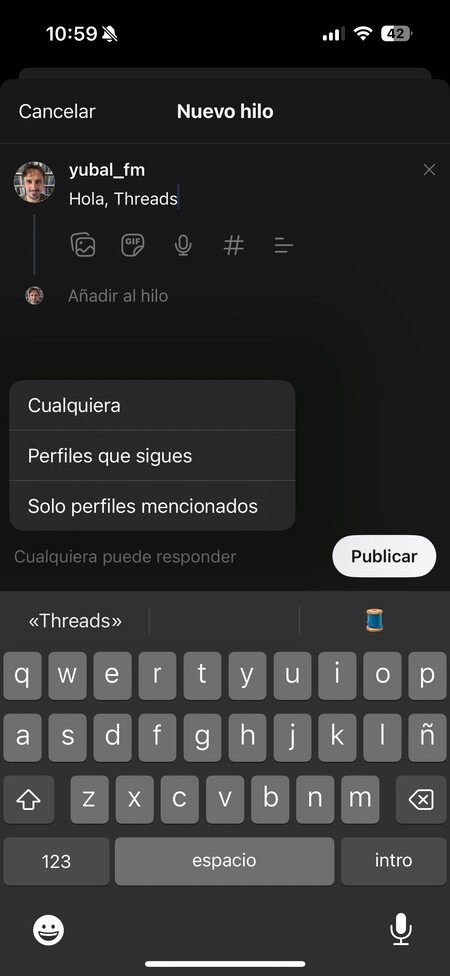
Si quieres evitar trolleos, puedes limitar quién puede responder a una publicación que hagas en Threads. Por defecto cualquiera podrá responderte, pero también tienes opciones para que solo puedan hacerlo los perfiles a los que tú sigues o esos a los que hayas mencionado en la publicación.
Para hacer esto, pulsa en la opción de crear una nueva publicación. Una vez en ella, pulsa donde pone Cualquiera puede responder debajo del texto. Esto desplegará un menú en el que puedes elegir quién quieres que pueda responder a esta publicación.
Importa tu presentación o foto de perfil de Instagram
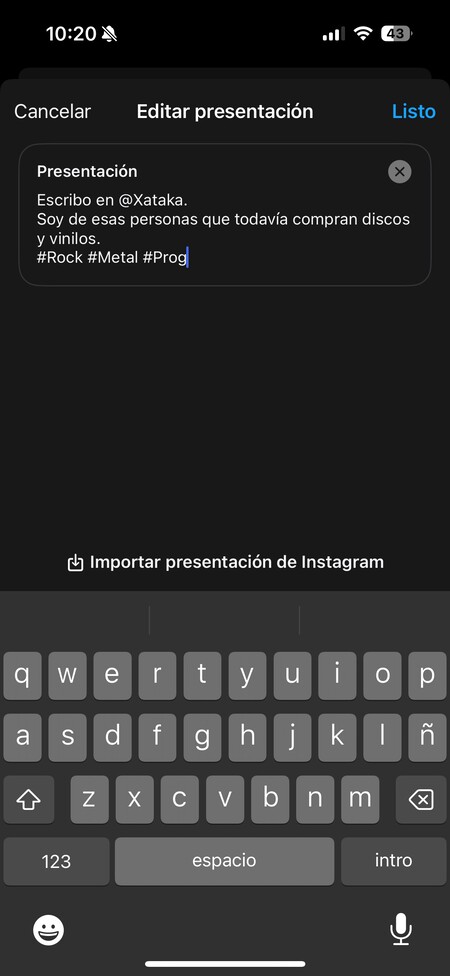
En tu perfil de Threads, además de tu nombre de usuario puedes escribir una presentación, un pequeño texto describiéndote. Si te da pereza, puedes importar la presentación de tu cuenta de Instagram. Simplemente tendrás que entrar a editarla, y verás la opción de importarla.
También puedes importar tu foto de perfil de Instagram para que aparezca en tu perfil de Threads. Recuerda que en Threads utilizas tu cuenta de Instagram, y que por lo tanto ambas cuentas están vinculadas. Esto es lo que hace posible este tipo de interacciones entre una y otra.
Sigue a tus contactos de Instagram
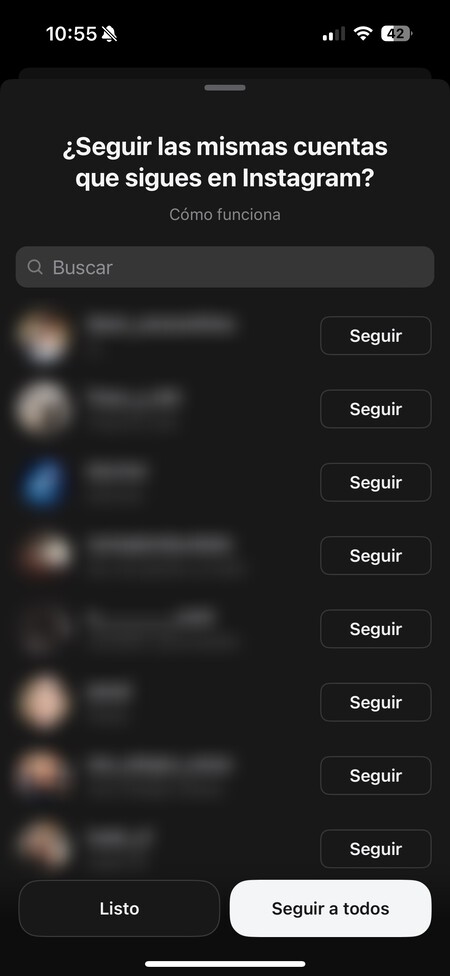
Otra opción interesante es la de seguir automáticamente a tus contactos de Instagram dentro de Threads. Cuando lo hagas, no solo seguirás a todos los que tengan ya una cuenta en Threads, sino que cuando un nuevo contacto de Instagram se registre, le seguirás automáticamente.
Para hacer esto, tienes que entrar en tu perfil de Threads, y pulsar en tu número de seguidores. Aquí, encima de la lista verás el texto Descubre otras cuentas que sigues en Instagram, y pulsa en Ver todo. Irás a una lista de tus contactos, y debes pulsar en Seguir a todos. Cuando hagas esto, automáticamente seguirás a estas personas cuando se registren en Threads, y si le das a alguien de forma individual les seguirás si se registran.
Menciona a una cuenta de Instagram
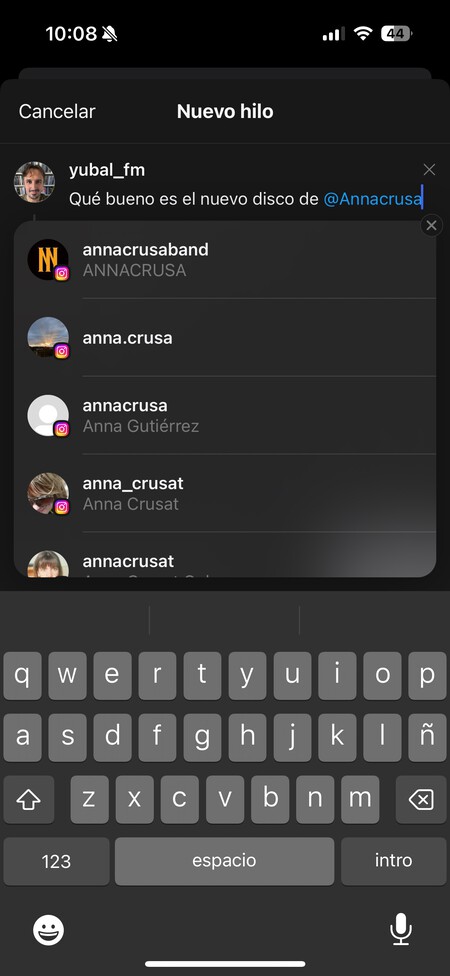
Threads es una red social directamente vinculada con Instagram. No sólo porque puedes importar tu información, sino también porque puedes mencionar cuentas de Instagram que no están en Threads. Simplemente, empieza a escribir tu mensaje, pon una arroba (@) y empieza a escribir el nombre de usuario, y en los resultados verás cuentas de Threads e Instagram.
Cuando publicas un mensaje mencionando una cuenta de Instagram, esta cuenta recibirá una notificación en la que verá la mención que le has hecho en Threads. Además, en tu publicación se podrá hacer clic en el nombre de usuario y acceder a la cuenta dentro de Instagram.
Mensajes de voz que se transcriben solos
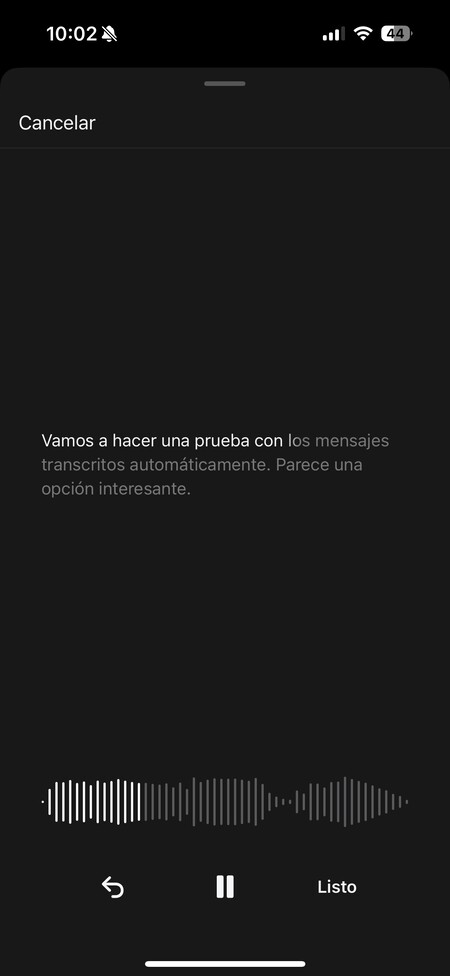
Además de poder escribir mensajes de texto, también puedes publicar mensajes de voz en Threads. Esto hace que si tienes algo en la cabeza pero no te apetezca decirlo, simplemente puedas grabarte para tener más comodidad a la hora de publicar.
Lo más particular de esto es que cuando grabes tu mensaje Threads lo transcribirá automáticamente. Esto creará un post híbrido en el que no hace falta reproducir el mensaje para saber lo que dices, se puede leer, pero si lo reproduces habrá un indicador que te muestre cómo avanza el mensaje en el texto. Vamos, que sabrán por dónde va el mensaje dentro del texto transcrito.
Usa las etiquetas al publicar
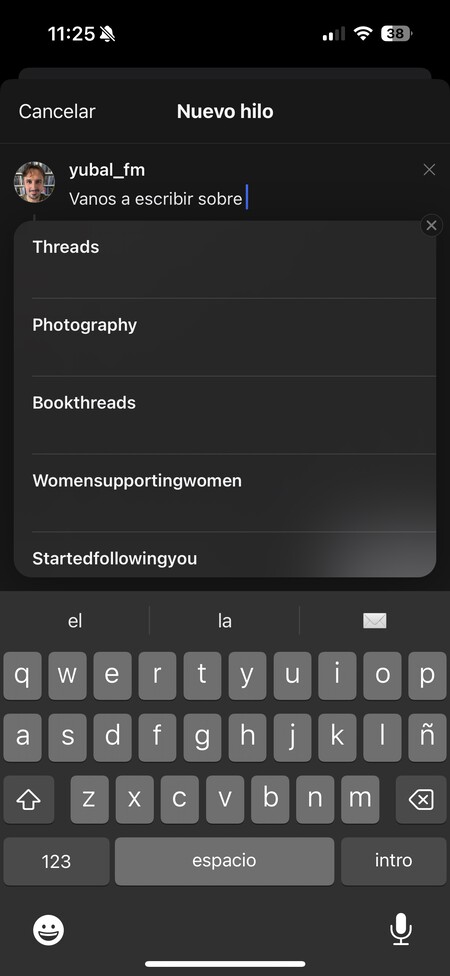
Sí, Threads tiene un sistema de etiquetas o hashtags, aunque estos no se ven con el símbolo #, sino que aparecen resaltados como un enlace en el texto. Cuando estés creando una publicación, puedes pulsar en el icono # para mostrar las etiquetas más populares, y añadir la que quieras utilizar.
Esto te va a permitir tener un poco más de visibilidad, ya que puede haber personas mirando lo que se está diciendo en esta etiqueta, y será más fácil encontrar una publicación temática que hagas. Cuando pulses en el icono de las etiquetas, puedes empezar a escribir para encontrar algunos concretos, o iniciar uno nuevo.
Bonus: ticket de Threads en Instagram
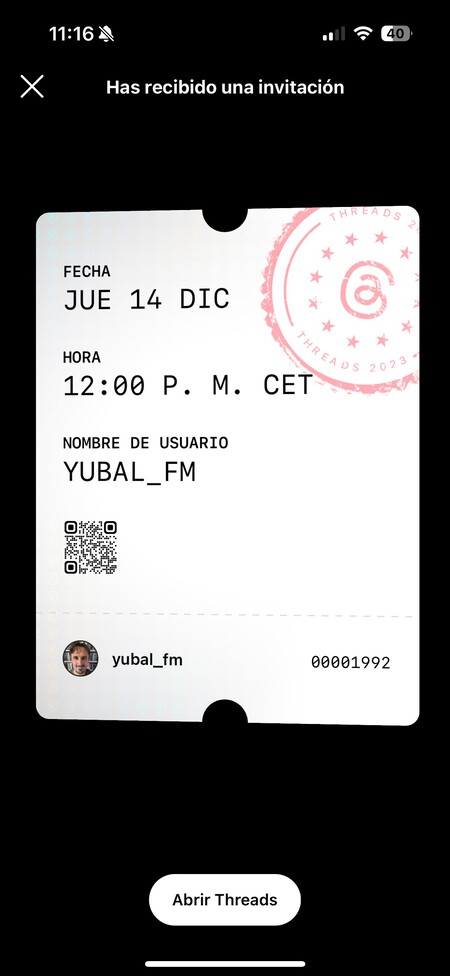
Entra a Instagram, ve al buscador y escribe la palabra Ticket. Cuando lo hagas, al lado de la palabra te aparecerá el icono de un ticketº. Pulsa sobre él y verás en grande un ticket de Threads con una fecha que va girando, y con tu nombre de usuario y un QR que apunta a tu cuenta.
Este es un ticket que marca la fecha y la hora a la que te uniste a Threads, un recordatorio para que siempre sepas cuándo empezaste a utilizar esta red social. Puedes sacar una captura de pantalla o grabarlo para compartirlo con los demás.
En Xataka Basics | Bluesky vs Threads vs Mastodon: comparativa de las tres principales alternativas a X / Twitter





Ver 5 comentarios